主页 > 电子产品 >
部分 1下载模板

1
打开Calligrapher网站。在浏览器里前往 https://www.calligraphr.com/ 。

2
创建免费账户。你不需要支付任何费用就可以使用Calligraphr,但是你需要使用电子邮箱地址和密码创建一个账户。具体操作是:
- 点击页面顶部开始免费使用。
- 在“电子邮箱”一栏输入电子邮箱地址。
- 在“密码”栏输入密码。
- 在“密码确认”栏再次输入密码。
- 勾选“我同意相关条款和协议”对话框。
- 点击提交
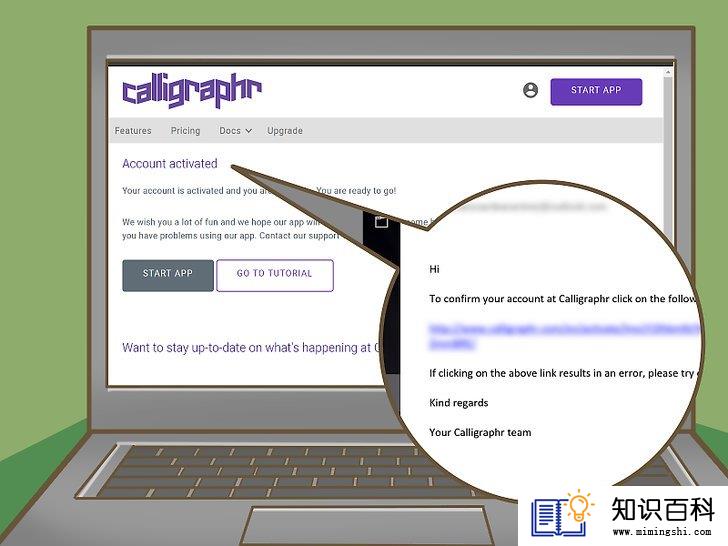
3
确认电子邮箱地址。打开用来创建账户的电子邮箱收件箱,打开“Calligraphr”发来的邮件,然后点击邮件正文里的链接。这会带你返回到Calligraphr主页。
- 如果没有看到Calligraphr发来的、名为“确认你的账户”的邮件,请在垃圾邮件文件夹中查找邮件。

4
点击开始APP。这是一个紫色的按钮,位于页面的右上角。

5
点击模板。这个标题位于页面的左上角。
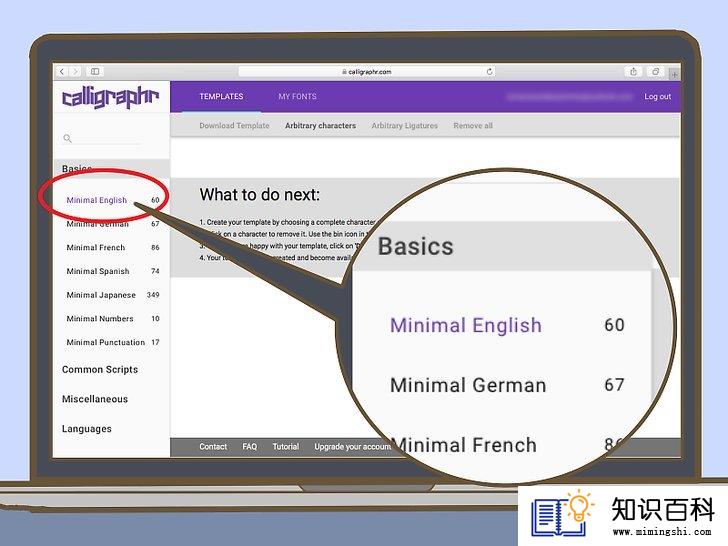
6
选择预设语言。点击页面左侧的其中一个选项,设置预设语言,这样就可以在页面中央浏览它。
- 免费版的Calligraphr最多允许用户创建75个字符。如果选择Minimal English, 你可以创建全字母字符和一些特定字符。

7
点击下载模板。它位于页面顶部。

8
勾选“PNG”和“背景字符”对话框。这些选项会确保下载正确格式的模板。

9
点击下载。它位于窗口右下角。
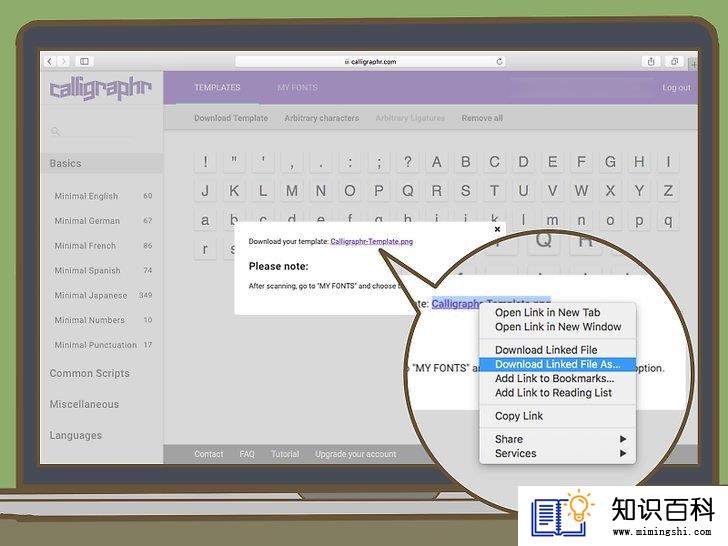
10
点击下载链接。这个链接位于窗口顶部、“下载你的模板”行的右侧。接着将模板下载到电脑,完成下载后可以编辑它。
- 如果点击下载链接,在新窗口中打开模板,那么请右键点击模板,点击另存为,选择电脑上的文件夹,点击保存。
- 如果不想使用电脑上的软件编辑字体,你可以打印模板,使用Sharpie手动绘画字体,然后将字体扫描回电脑(以PNG文件格式)。
部分 2在Windows电脑上编辑模板

1
解压模板文件夹。如果下载了单个PNG文件,请跳过这一步。双击文件夹,按照下面的步骤进行操作来解压它:
- 点击提取选项卡。
- 点击提取全部
- 点击提取。

2
选择模板。点击你想要编辑的模板。
- 如果下载带有多个模板的文件夹,你可能需要打开选中的模板,来确保它是你要编辑的那个字体。
- “模板1”选项通常是A-Z和0-9。

3
点击主页选项卡。它位于窗口左上角,点击它,窗口顶部出现一个工具栏。

4
点击打开下拉箭头。在工具栏的“打开”部分里,有一个’’’打开’’’按钮,它的右侧有一个朝下的箭头


5
点击图片编辑程序,然后点击确定。选择电脑上安装的任何图像编辑程序,然后点击确定在里面打开模板。你可以使用“画图”、“3D画图”、Photoshop、GIMP、Adobe Illustrator、Inkscape、Coral Draw或其它一些程序。

6
画出每个字符。使用默认的画笔,点击并拖拽鼠标画出字母、数字或符号和外形,来创建字体。试着让每个字符都和模板中的字符使用相同的大小。
- 如果有触控笔和画板,可以用它们代替鼠标。你也可以在另一个程序里打开模板。
- 在大多数图片编辑程序中,你都可以通过按Ctrl+Z来撤销错误。
- 如果你使用的程序支持多图层,建议你在模板上的一个单独图层中绘制字符。
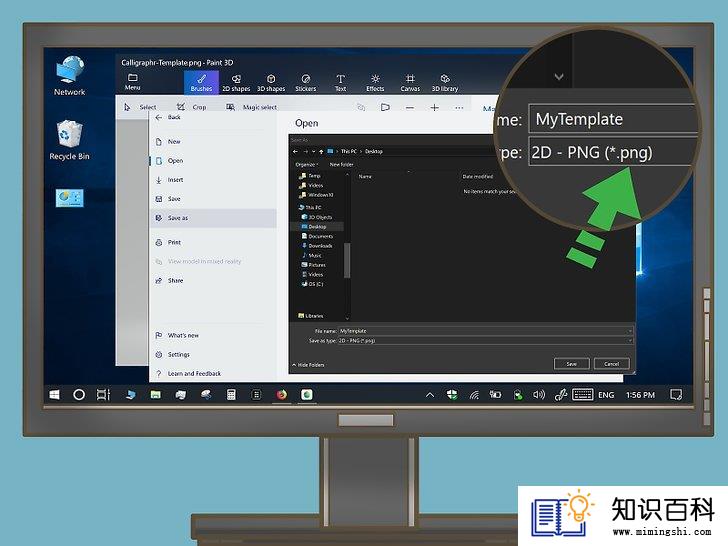
7
将字符表另存为PNG图像。按照以下步骤将字符表另存为PNG图片:
- 点击文件。
- 点击另存为(在某些图片编辑程序中是导出)。
- 在“格式”或“选择文件类型”下拉菜单中选择PNG。
- 在“名称”旁边键入字符表的名称。
- 点击保存。
部分 3在Mac电脑上编辑模板
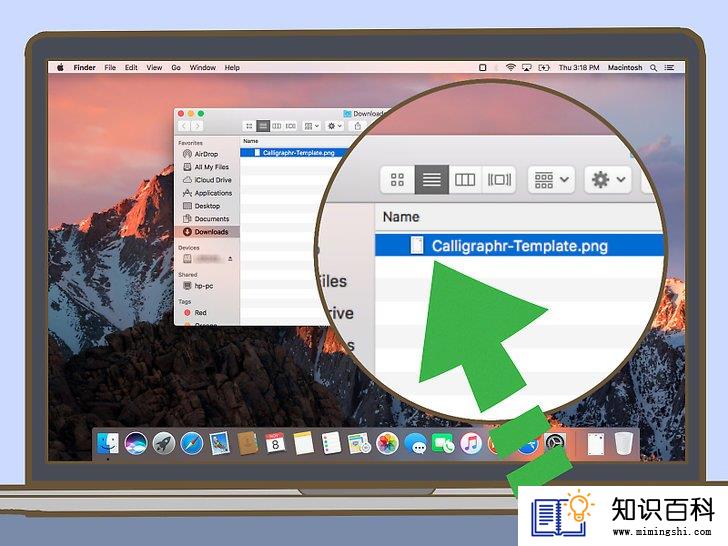
1
选择模板文件。打开下载的模板文件夹,然后点击你想要编辑的模板文件。

2
点击文件。这个菜单项位于屏幕顶部,点击它,出现一个下拉菜单。

3
选择打开方式。这个选项位于下拉菜单的顶部。选择它,在鼠标旁边弹出一个菜单。

4
点击图片编辑程序。你可以使用Mac上安装的任何图像编辑程序。这包括Preview、Photoshop、GIMP、Adobe Illustrator、Inkscape、Coral Draw或任何其它程序。
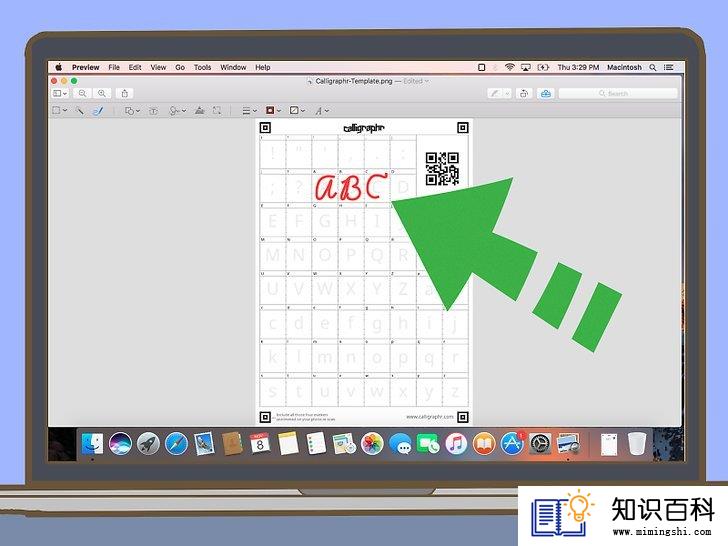
5
画出每个字符。使用默认的画笔,点击并拖拽鼠标画出字母、数字或符号和外形,来创建字体。试着让每个字符都和模板中的字符使用相同的大小。
- 如果你使用的Preview,那就点击图像顶部类似笔尖的图标,然后点击类似铅笔画线的图标。这样你就能绘制图像。
- 如果有触控笔和画板,可以用它们代替鼠标。你也可以在另一个程序里打开模板。
- 如果你使用的程序支持多图层,建议你在模板上的一个单独图层中绘制字符。

6
将字符表另存为PNG图片。按照以下步骤来把字符表另存为PNG图片:
- 点击文件。
- 点击另存为(在某些图片编辑程序中是导出)。
- 在“格式”或“选择文件类型”下拉菜单中选择PNG。
- 在“名称”旁边键入字符表的名称。
- 点击保存。
部分 4创建字体
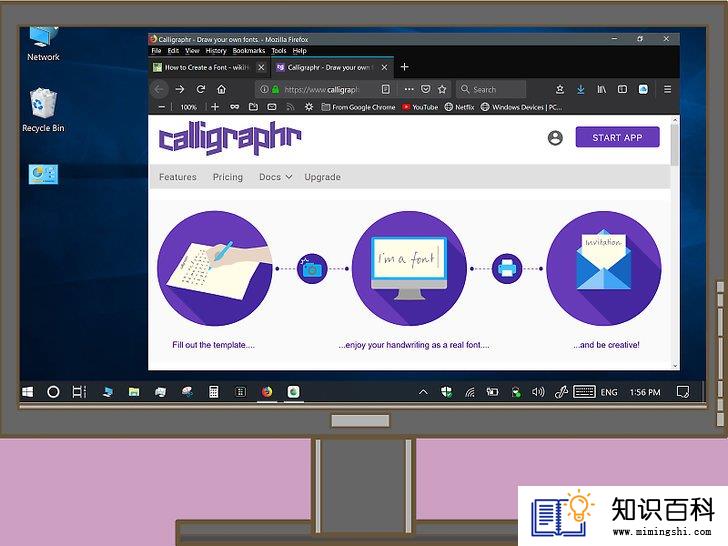
1
重新打开Calligraphr网站。在浏览器中打开 https://www.calligraphr.com/ 。
- 如果没有自动登录,使用在方法1中创建帐户时设置的用户名和密码登录。

2
点击开始APP。它位于页面的右上方。

3
点击我的字体。你可以在页面左上方找到这个选项。

4
点击上传模板。它位于页面顶部,接着打开一个新窗口。

5
点击选择文件。这个选项位于窗口的中央。

6
选择你编辑的模板文件。前往你保存编辑后文件的位置,然后点击模板文件。

7
点击打开按钮。它位于窗口右下角。点击它上传文件。
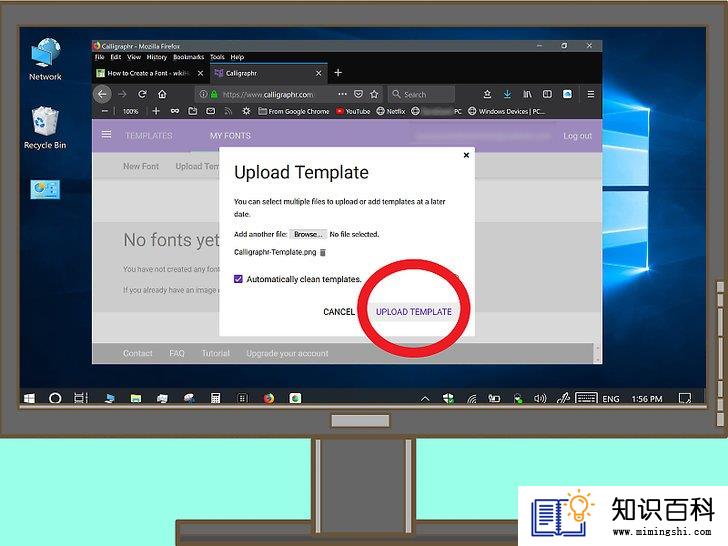
8
点击上传模板。这个选项位于窗口的底部,文件会被添加到Calligraphr页面。

9
滚动页面,点击将字符添加到你的字体。它位于页面右下角。

10
点击建立字体。它位于页面的顶部,点击它出现一个新窗口。

11
输入字体名称。在“字体名称”一栏,用字体的新名称来代替“我的字体”。
- 当你在微软Word等程序中使用新字体时,会出现你命名的新名称。

12
点击创建。它位于窗口右下角。点击它创建新字体。

13
点击“字体文件”下载链接。在“字体文件”标题下,有一个后缀为“.ttf”和“.otf”的链接。如果你不知道这两种文件的区别,请点击.ttf文件。将字体文件下载到电脑上,并按照以下方法安装字体:
- Windows电脑 - 双击字体文件,点击窗口顶部的安装按钮。
- Mac电脑 - 双击字体文件,然后点击窗口底部安装按钮。
小提示
- 在电脑上连接绘画板和画笔,能大大提高设计字体的准确性和效率。
- 如果有一个iPad Pro设备和画笔(或安卓设备以及它自带的画笔),就可以将字体模板发送给自己,在平板上打开文件,画出各种字符,然后将编辑好的文件发给自己,这样就不用使用电脑来画图了。
警告
- 你创建的字体字符不一定适用于所有平台。例如,有些特殊符号(如逗号)在一些社交媒体平台上会显示为乱码或无法正常显示。
- 上一篇:如何在Excel 2007中添加下拉框
- 下一篇:没有了
- 01-16如何在Windows 10中弹出CD托盘
- 01-16如何在命令提示符中合并文本(.txt)文
- 01-28如何隐藏或删除WORD文档中的批注
- 01-16如何查看活动网络连接(Windows系统)
- 01-16如何写编程语言算法
- 01-28如何用密码保护微软Word文档
- 01-16如何向安卓设备添加音乐
- 01-16如何解压缩Zip文件
- 01-16如何格式化硬盘以供Xbox 360使用
- 01-16如何将文件复制到外接硬盘
- 01-16如何升级Garmin Nuvi
- 01-16如何让笔记本电脑运行速度更快
- 01-16如何删除苹果账户
- 01-16如何修复坏扇区
- 01-16如何查看XML文件
- 01-16如何在HTML中插入空格
- 01-16如何在谷歌Chrome浏览器允许弹出窗口
- 01-16如何用电子邮件发送大的视频文件
- 01-16如何连接台式机和笔记本电脑
- 01-16如何在Snapchat上添加好友
